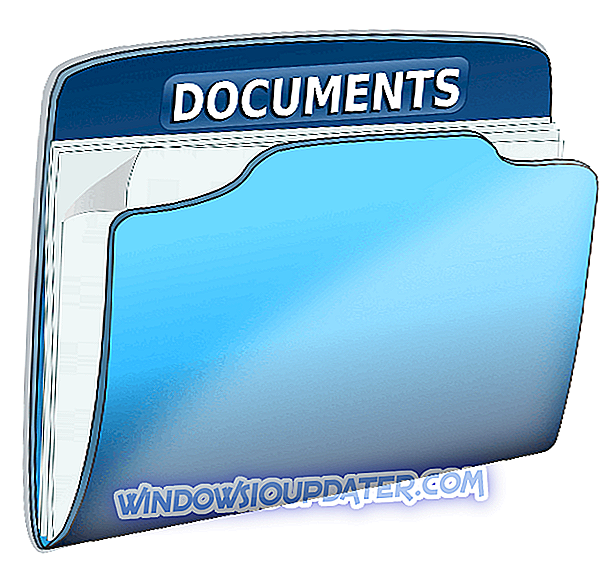Vimeo เติบโตอย่างมั่นคงนับตั้งแต่เริ่มก่อตั้งในปี 2547 ดังนั้นปัจจุบันได้กลายเป็นทางเลือกที่ดีสำหรับผู้นำกลุ่ม YouTube อันที่จริงสิ่งที่ทำให้ Vimeo มีความได้เปรียบเหนือ YouTube คือมันให้วิดีโอคุณภาพสูง แต่ไม่มีการแบ่งโฆษณาที่น่ารำคาญ
ข้อดีอีกอย่างของ Vimeo ก็คือมันได้รับการจัดการโดยลูกเรือทั้งหมด ดังนั้นคำแนะนำวิดีโอและทั้งหมดดำเนินการโดยมนุษย์จริงซึ่งช่วยลดโอกาสของผู้ที่เจอเนื้อหาวิดีโอที่ไม่เหมาะสมอย่างมากมาย นอกจากนี้คุณยังสามารถอัพโหลดวิดีโอของคุณเองบน Vimeo ได้อย่างง่ายดาย
น่าเสียดายที่ Vimeo นั้นมีความยอดเยี่ยมในฐานะที่เป็นแพลตฟอร์มแชร์วิดีโอ แต่ก็มีหลายครั้งที่ผู้ใช้มีปัญหาในการดูเว็บไซต์ สิ่งนั้นมีส่วนเกี่ยวข้องกับการตั้งค่าเบราว์เซอร์ที่เกี่ยวข้องอีกมากและการกลับไปดูวิดีโอสามารถทำได้เพียงไม่กี่คลิก / คลิกเมาส์ นี่คือสิ่งที่คุณต้องทำหาก Vimeo ไม่ได้เล่นบนเบราว์เซอร์ของคุณ
แก้ไขแล้ว: Vimeo ล้มเหลวในการเล่นวิดีโอในเบราว์เซอร์
- แก้ไขปัญหา Vimeo บน Firefox
- แก้ไขปัญหา Vimeo บน Chrome
- แก้ไขปัญหา Vimeo บน IE
แก้ไขปัญหา Vimeo บน Firefox
ล้างคุกกี้ของเบราว์เซอร์ไฟล์แคชอินเทอร์เน็ตและประวัติ
ในการทำเช่นนั้นให้เปิด เบราว์เซอร์ Firefox
- คลิกที่ ปุ่มเมนู - เส้นแนวนอนสามเส้นที่รวมกันเรียกอีกอย่างว่าไอคอนแฮมเบอร์เกอร์ - ที่มุมขวาบน
- เลือก ตัวเลือก > ความเป็นส่วนตัวและความปลอดภัย จากรายการตัวเลือกทางแผงด้านซ้าย
- ใต้ส่วน คุกกี้และข้อมูลไซต์ คลิกที่ ล้างข้อมูล ทางด้านขวา

- ใต้หน้าต่าง ล้างข้อมูล ตรวจสอบให้แน่ใจว่าทั้ง คุกกี้และข้อมูลไซต์ และ เนื้อหาเว็บที่แคชไว้ ทำเครื่องหมายไว้
- คลิกที่ปุ่ม ล้าง จะมีพรอมต์ที่จะขอให้คุณยืนยันว่าคุณกระตือรือร้นที่จะล้างแคชเพราะอาจทำให้คุณออกจากเว็บไซต์บางแห่ง คลิกที่ Clear Now
- เริ่ม Firefox ใหม่ และตอนนี้ควรจะสามารถเล่น วิดีโอ Vimeo ได้อย่างง่ายดาย
อย่างไรก็ตามในกรณีที่ยังมีปัญหากับ Vimeo มีบางสิ่งที่ก้าวหน้ากว่าที่คุณอาจดำเนินการกับเบราว์เซอร์ Firefox ของคุณ
- เปิด Firefox และพิมพ์ about: config ในแถบที่อยู่ กด Enter เพื่อเปิด หน้าการตั้ง ค่า
- จะมีข้อความเตือนปรากฏขึ้น ซึ่งอาจทำให้การรับประกันของคุณเป็นโมฆะ! นอกจากนี้ยังมีสิ่งเตือนอื่น ๆ ตามปกติเช่นกัน อย่างไรก็ตามคลิกที่ ฉันยอมรับความเสี่ยง! ปุ่ม.
- จากการโหลดหน้าไฟล์แสดงให้เห็นค้นหา media.autoplay.enabled ตรวจสอบว่ามีการตั้งค่าบูลีนเป็น True หรือไม่ หากไม่มีให้คลิกสองครั้งเพื่อเปลี่ยนค่าเป็น True
- จากนั้นคลิกขวาที่การตั้งค่า ( media.autoplay.enabled ) และเลือก ใหม่ > บูลีน ป๊อปอัพ มูลค่าบูลีนใหม่ จะแสดงขึ้นมา ป้อน media.autoplay.enabled.nppl3260.dll แล้วคลิก ตกลง
- ในป๊อปอัพถัดไปที่แสดงขึ้นให้เลือก เท็จ เป็นค่าและเลือก ตกลง
- เริ่ม Firefox ใหม่ คุณควรจะสามารถดูวิดีโอ Vimeo ด้วยความรำคาญ
แก้ไขปัญหา Vimeo บน Chrome
- ล้างแคชของเบราว์เซอร์: ในการดำเนินการนี้ให้เปิด Chrome และคลิกที่จุดแนวตั้งสามจุดที่มุมขวาบน
- เลือก เครื่องมือเพิ่มเติม > ล้างข้อมูลการท่องเว็บ

- คุณจะแสดงป๊อปอัพ ล้างข้อมูลการท่องเว็บ เลือก ประวัติการเข้า ชม คุกกี้และข้อมูลอื่นของไซต์ รวมถึง รูปภาพและไฟล์แคช เลือก ช่วงเวลา ตามนั้นและคลิกที่ ล้างข้อมูล
- เริ่ม Chrome ใหม่ และคุณไม่ควรมีปัญหาในการรับชมวิดีโอ Vimeo อีกต่อไป
อย่างไรก็ตามนี่เป็นอีกวิธีหนึ่งในการลองหากคุณยังมีปัญหากับ Vimeo ในเบราว์เซอร์ Chrome
- เปิด Chrome และคลิกที่จุดแนวตั้งสามจุดที่มุมขวาบน
- เลือก การตั้งค่า ในหน้าการตั้งค่าที่เปิดขึ้นให้คลิกที่ แท็บขั้นสูง ที่ด้านล่าง
- เลื่อนลงไปที่ส่วน ระบบ และสลับการ ใช้การเร่งความเร็วฮาร์ดแวร์เมื่อพร้อมใช้งาน กับปิด
- เริ่ม Chrome ใหม่ และตรวจสอบวิดีโอ Vimeo ของ คุณควรเล่นได้ดี
แก้ไขปัญหา Vimeo บน Internet Explorer
ล้างแคชเบราว์เซอร์
เรียก ใช้ Internet Explorer และคลิกที่ ไอคอนรูปเฟือง ไปทางมุมขวาบน
- เลือก ความปลอดภัย > ลบประวัติการเรียกดู
- ในหน้าต่าง ลบประวัติการเรียกดู ให้ทำเครื่องหมายถูก ไฟล์และคุกกี้อินเทอร์เน็ตชั่วคราว คลิกที่ปุ่ม ลบ ที่ด้านล่าง
- จะมีข้อความยืนยันปรากฏขึ้นที่ด้านล่างเมื่อกระบวนการลบเสร็จสมบูรณ์
- ตรวจสอบว่า Vimeo เล่นได้ดีใน IE หากไม่เป็นเช่นนั้นนี่เป็นขั้นตอนที่ละเอียดกว่าในการล้างแคช
หมายเหตุ: กระบวนการนี้ใช้ได้กับ IE 10 เท่านั้นและต่ำกว่า
- คลิกที่ ไอคอนรูปเฟือง เหมือนก่อนแล้วเลือก เครื่องมือสำหรับนักพัฒนา F12
- ในหน้าต่าง เครื่องมือสำหรับนักพัฒนาซอฟต์แวร์ ที่แสดงขึ้นให้คลิกที่ แคช > ล้างแคชเบราว์เซอร์
- จะมีป๊อปอัปค้นหาการยืนยันของคุณ คลิกที่ ใช่
- ในกรณีที่คุณยังมีปัญหาในการดู Vimeo ใน IE นี่คือสิ่งที่คุณสามารถลองได้
- คลิกที่ เฟืองอิออน ที่มุมบนขวาตามด้วย ตัวเลือกอินเทอร์เน็ต
- คลิกที่ แท็บขั้นสูง
- เลือกตัวเลือกแรกคือ ใช้การสร้างซอฟต์แวร์แทนการเรนเดอร์ GPU
- คลิก ใช้ และ ตกลง
- ปิด IE และ เริ่มพีซีของคุณใหม่ เพื่อให้การเปลี่ยนแปลงมีผล
คุณไม่ควรมีปัญหาในการรับชม Vimeo บน Internet Explorer อีกต่อไป
ในขณะนี้ต่อไปนี้เป็นแหล่งข้อมูลเพิ่มเติมที่อาจเป็นที่สนใจของคุณ:
- วิธีแก้ไขปัญหา Video Player ใน Windows 10, 8.1, 8
- วิธีแก้ไขปัญหาการสตรีมวิดีโอใน Windows 10
- วิธีแก้ไขไฟล์วิดีโอที่เสียหายทั้งหมดใน Windows PC ของคุณ